Acceso programado a RemotePC |
|
|
Si su pregunta no aparece a continuación, póngase en contacto con nosotros a través de nuestro formulario de asistencia y le responderemos en breve. | |
| ¿Qué es el acceso programado RemotePC? | |
| ¿Qué ventajas tiene programar un acceso remoto? | |
| ¿Qué son las agrupaciones de conexiones para horarios? | |
| ¿Cómo se crean los recursos? | |
| ¿Puedo editar un recurso? | |
| ¿Cómo se suprime un recurso? | |
| ¿Puedo establecer una zona horaria que se aplique a todos los horarios de acceso remoto? | |
| ¿Cómo programo los ordenadores para el acceso remoto? | |
| ¿Puedo editar un horario de acceso remoto? | |
| ¿Puedo clonar un horario de acceso remoto? | |
| ¿Es posible pausar un horario de acceso remoto? | |
| ¿Cómo suprimir un horario de acceso remoto? | |
| ¿Cómo se visualiza una programación en formato calendario? | |
El acceso programado de RemotePC permite a los administradores programar el acceso remoto de los empleados, el soporte de TI, el servicio de atención al cliente, los técnicos del servicio de asistencia o las instituciones educativas a ordenadores in situ en franjas horarias predeterminadas. Esta función garantiza que los usuarios puedan conectarse a un ordenador disponible durante su horario programado, sin búsquedas manuales ni solapamientos de horarios entre usuarios.
Nota:
- El acceso remoto programado sólo está disponible para los planes RemotePC Enterprise.
- Sólo los propietarios de cuentas y los administradores pueden crear, editar o gestionar recursos, añadir ordenadores a los recursos y establecer o editar horarios para el acceso de los usuarios. Como los administradores ya tienen acceso total a todos los ordenadores, no necesitan acceso programado para conectarse.
- Los administradores de grupo pueden crear y modificar recursos y horarios, así como ver y conectarse a los ordenadores que se les hayan asignado para el acceso programado.
- Los usuarios sólo pueden ver y conectarse a los ordenadores que tienen asignados para el acceso programado, pero no pueden crear ni gestionar recursos ni horarios.
La función de acceso programado de RemotePC ofrece a los administradores de empresas las siguientes ventajas:
- Permite controlar las sesiones remotas de los usuarios: los administradores pueden establecer o programar periodos de tiempo específicos para que los distintos usuarios accedan a los ordenadores de forma remota.
- El acceso a los ordenadores sólo se concede durante los periodos programados - Configurando los permisos de acceso remoto para ordenadores individuales o grupos, los administradores pueden restringir las conexiones de los usuarios a franjas horarias específicas. El ordenador finalizará automáticamente las sesiones remotas fuera de estos periodos especificados.
- Gestione el acceso remoto creando recursos para programar ordenadores: los administradores pueden crear recursos, añadir ordenadores, asignar usuarios o grupos y programar el acceso para evitar solapamientos de horarios.
Las agrupaciones de conexiones consisten en un conjunto de ordenadores activos listos para el acceso remoto.
- Acceso flexible a los ordenadores asignados a través del grupo de conexiones: los usuarios pueden conectarse directamente a un ordenador concreto o utilizar el botón "Conectar" del grupo de conexiones para acceder automáticamente a cualquier ordenador disponible de la lista asignada.
- Acceso multiusuario optimizado mediante grupos de ordenadores compartidos: esta configuración permite a varios usuarios acceder simultáneamente a un grupo compartido de ordenadores, al tiempo que evita conflictos o solapamientos en las conexiones disponibles.
Para crear un recurso,
- Inicie sesión en RemotePC a través del navegador web.
- Haga clic en "Acceso programado".
- Haga clic en "Crear recursos".
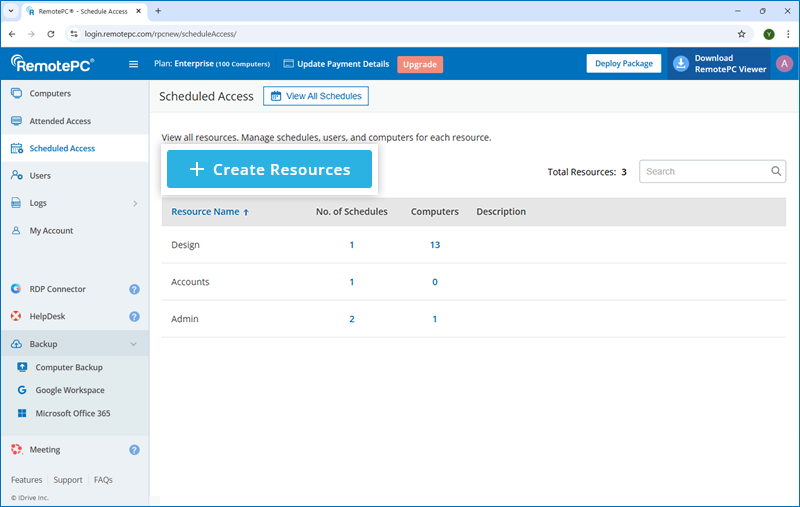
- Introduzca un nombre y una descripción para el recurso.
- Seleccione un administrador de grupo de la lista desplegable "Asignar administrador de grupo".
- Haga clic en el menú desplegable situado junto a "Configuración avanzada" y elija las opciones que prefiera:
Configuración avanzada
- Admitir grupo de conexiones para programaciones - Active esta opción para permitir que los usuarios se conecten automáticamente a cualquier ordenador disponible de su lista asignada utilizando el grupo de conexiones. Cuando esté activada, seleccione la opción "Establecer la programación como grupo de conexiones" en la configuración predeterminada para aplicar la programación a todo el grupo.
- Admitir acceso exclusivo (remoto o local) para la cuenta de usuario: habilite esta opción para activar la configuración de programación predeterminada que se indica a continuación. Cuando está activada, seleccione opciones para proteger los ordenadores asignados en el recurso y sus sesiones programadas contra el uso no autorizado.
Configuración por defecto de los horarios
Seleccione a continuación las opciones que prefiera para configurar los ajustes:
- Establezca el horario como pool de conexiones - Permita a los usuarios acceder a cualquier ordenador disponible de su pool asignado en franjas horarias programadas y gestione las conexiones dentro del pool.
- Evitar que los usuarios accedan a ordenadores que ya están en uso - Impida que los usuarios intenten acceder a ordenadores que se estén utilizando en ese momento.
- Allow access if the computer is idle for more than <X> minutes - Grant access to a computer if it has been idle for more than a set amount of time.
- Pantalla en blanco y deshabilitar dispositivos de entrada durante la sesión: muestre una pantalla en blanco y deshabilite los dispositivos de entrada (teclado y ratón) durante una sesión para evitar la interacción o la visibilidad del contenido de la sesión.
- Cerrar sesión del usuario cuando finaliza la sesión remota - Cerrar automáticamente la sesión de un usuario cuando finaliza su sesión remota.
- Bloquee la pantalla del ordenador antes de que el usuario salga de la sesión remota para evitar desconexiones involuntarias. - Bloquea la pantalla del ordenador antes de desconectar al usuario de una sesión remota para protegerla de accesos no autorizados en caso de desconexión involuntaria.
Nota: Para aplicar estos ajustes, asegúrese de que los ordenadores remotos tienen instalada la siguiente versión de la aplicación RemotePC:
Windows (7.6.91) | Mac (7.7.38) | Linux (5.10.2) o posterior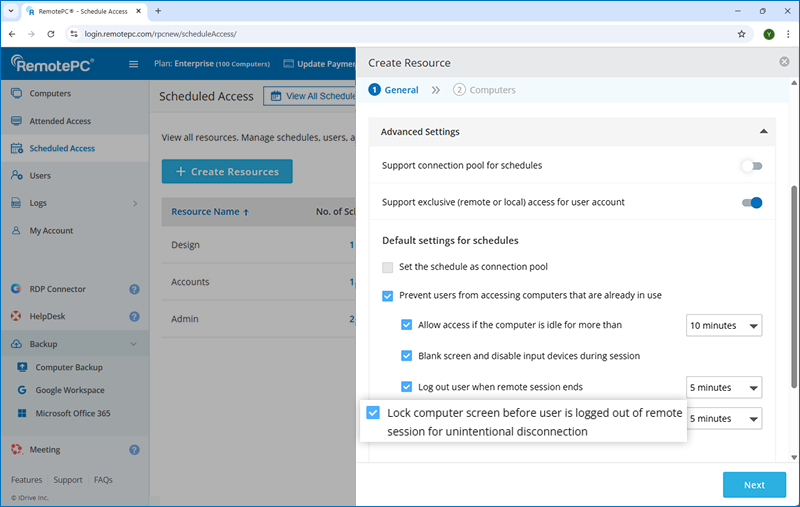
- Haga clic en "Siguiente".
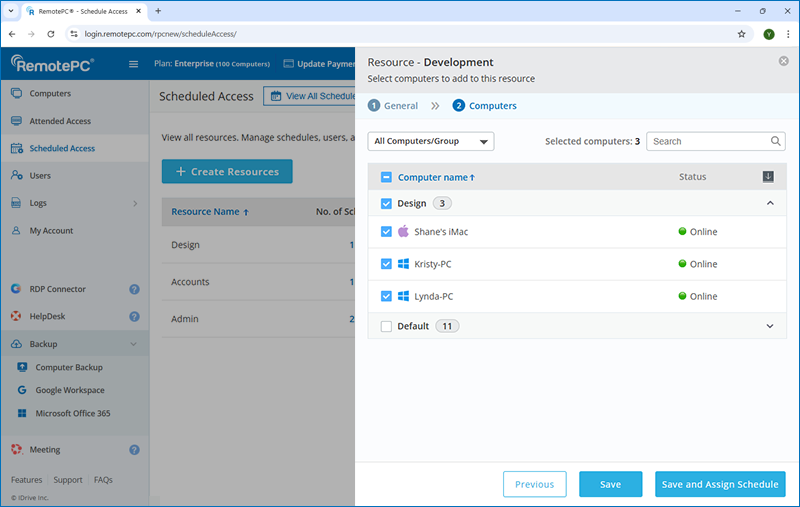
- En "Ordenadores", seleccione "Todos los ordenadores/grupos" o un grupo específico de la lista desplegable para ver los ordenadores disponibles. A continuación, puede seleccionar todos los ordenadores de los grupos elegidos o uno en concreto.
Nota: Los nuevos ordenadores añadidos posteriormente a los grupos seleccionados no se incluirán automáticamente en el recurso. Sólo se asignarán los ordenadores disponibles en el momento de la creación del recurso.
- Haga clic en "Guardar" para guardar el recurso.
Alternativamente, haz clic en "Guardar y asignar horario" para guardar el recurso y abrir simultáneamente la página de creación de horarios. Consulta esta FAQ para crear un horario de acceso remoto.
Para editar un recurso:
- Inicie sesión en RemotePC a través del navegador web.
- Haga clic en "Acceso programado".
- Pase el ratón por encima del recurso que desee editar y haga clic en
 .
.
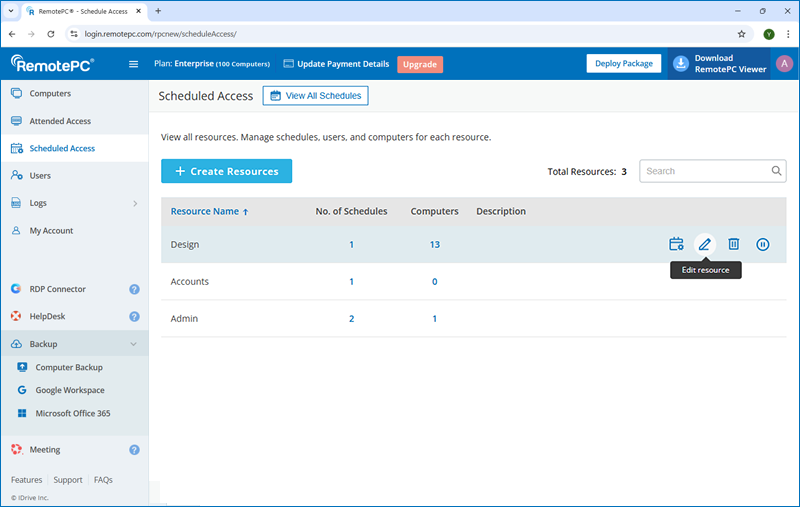
Aparecerá la pantalla de edición de recursos.
- Modifique los detalles según sea necesario.
- Haga clic en "Actualizar recurso" para guardar los cambios.
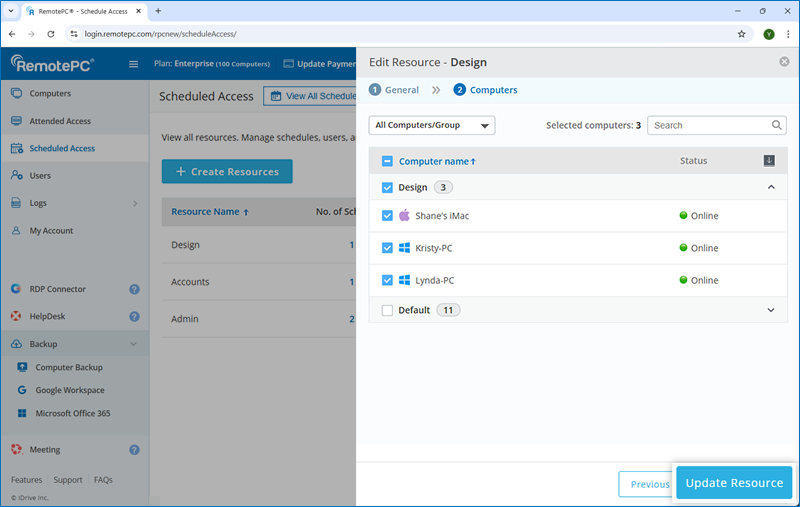
Para eliminar un recurso:
- Inicie sesión en RemotePC a través del navegador web.
- Haga clic en "Acceso programado".
- Pase el ratón por encima del recurso que desea eliminar y haga clic en
 .
.
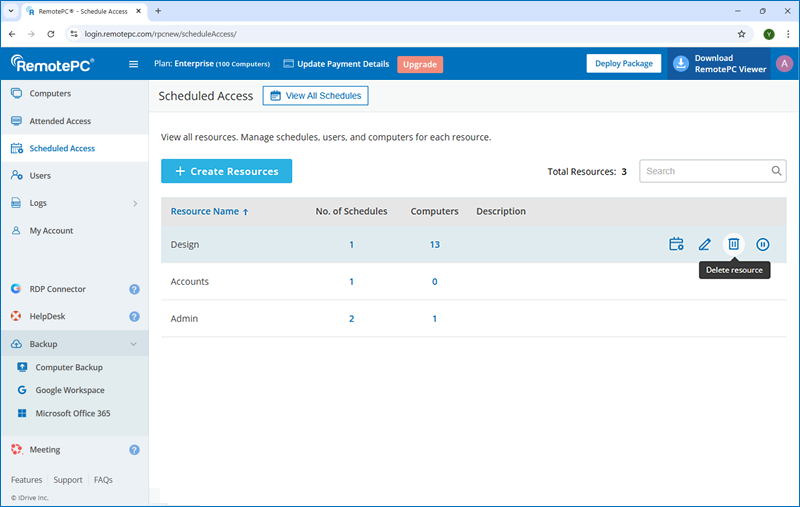
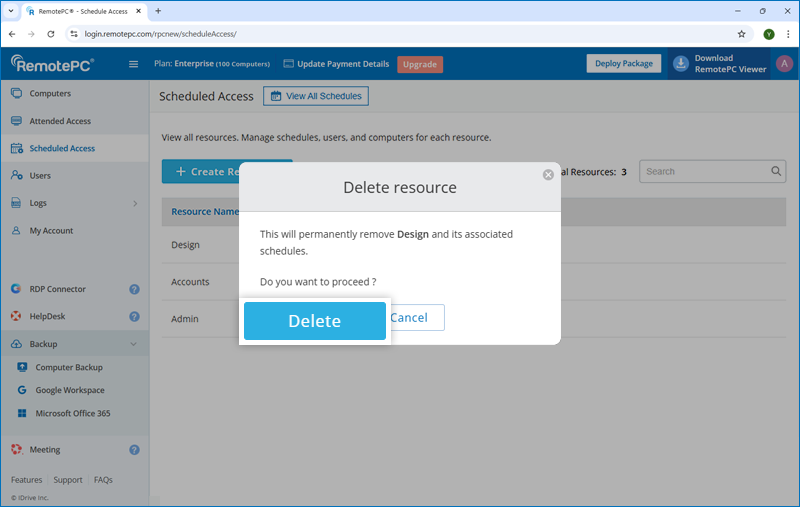
- Haga clic en "Eliminar" en la ventana emergente de confirmación.
Nota: Al borrar un recurso también se borrarán las programaciones asociadas.
Sí, puede seleccionar una zona horaria que se aplique a todos los horarios de acceso remoto programados.
Para establecer una zona horaria,
- Inicie sesión en RemotePC a través de un navegador web.
- Vaya a "Mi cuenta".
- Vaya a "Configuración" y navegue hasta "Acceso programado".
- Seleccione su opción preferida en "Zona horaria".
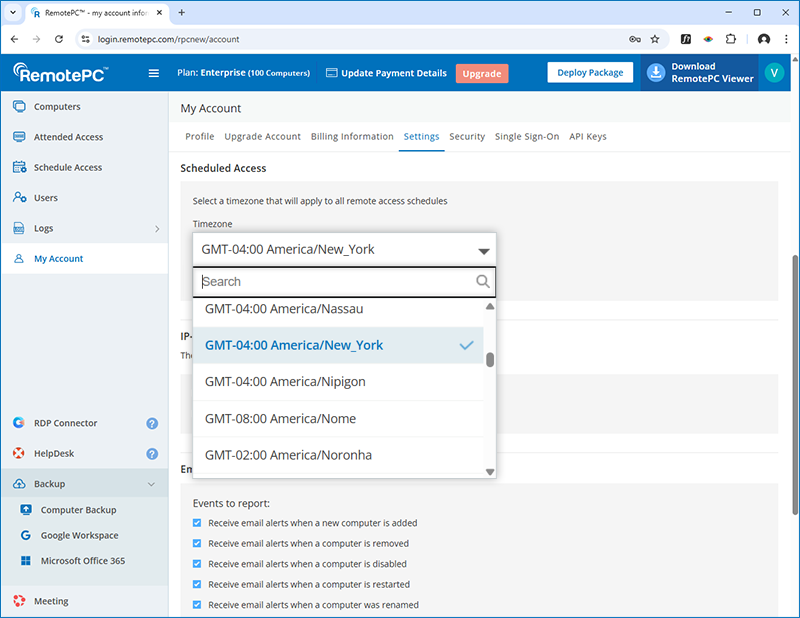
- Haga clic en "Guardar cambios".
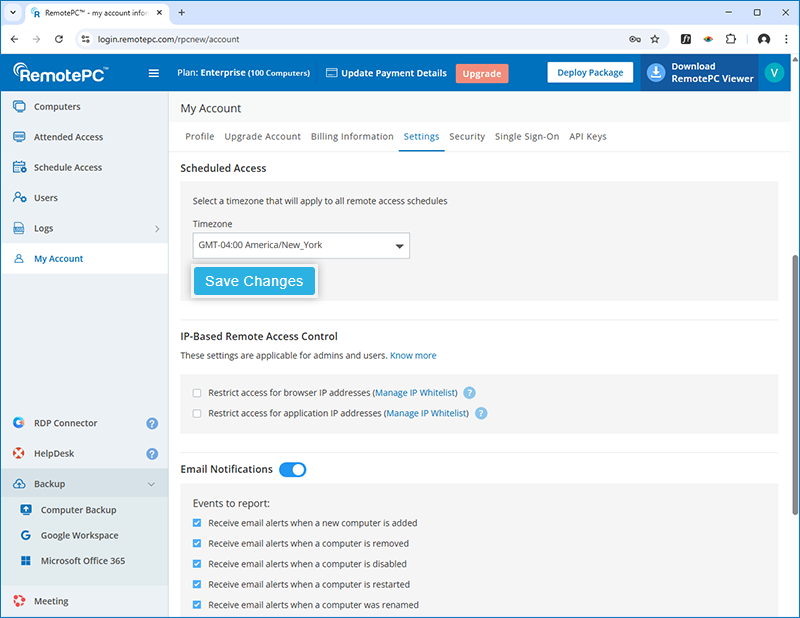
Nota:
- Cuando se crea una nueva cuenta, por defecto se establece la zona horaria de la máquina local como zona horaria para el acceso programado.
- Establezca la zona horaria antes de crear cualquier horario. Una vez creados los horarios, la zona horaria no se puede cambiar a menos que se eliminen todos los horarios existentes.
- Sólo los administradores podrán modificar la zona horaria. La zona horaria sólo será aplicable para el acceso remoto programado.
Antes de crear una sesión de acceso remoto programada, debe seleccionar una zona horaria. Esta zona horaria se aplicará a todas las sesiones programadas y no podrá cambiarse a menos que se eliminen todas las programaciones existentes. Consulte esta FAQ para establecer una zona horaria para todas las sesiones programadas.
Para programar ordenadores para el acceso remoto,
- Inicie sesión en RemotePC a través del navegador web.
- Haga clic en "Acceso programado".
- Pase el ratón sobre el recurso que desea programar para el acceso remoto y haga clic en
 .
. - Haga clic en "Crear" para crear un horario.
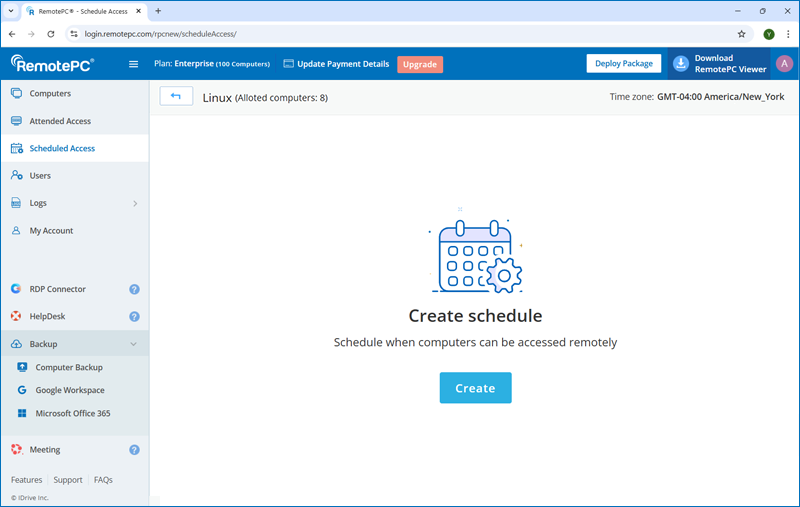
- Introduzca un nombre y una descripción para la programación.
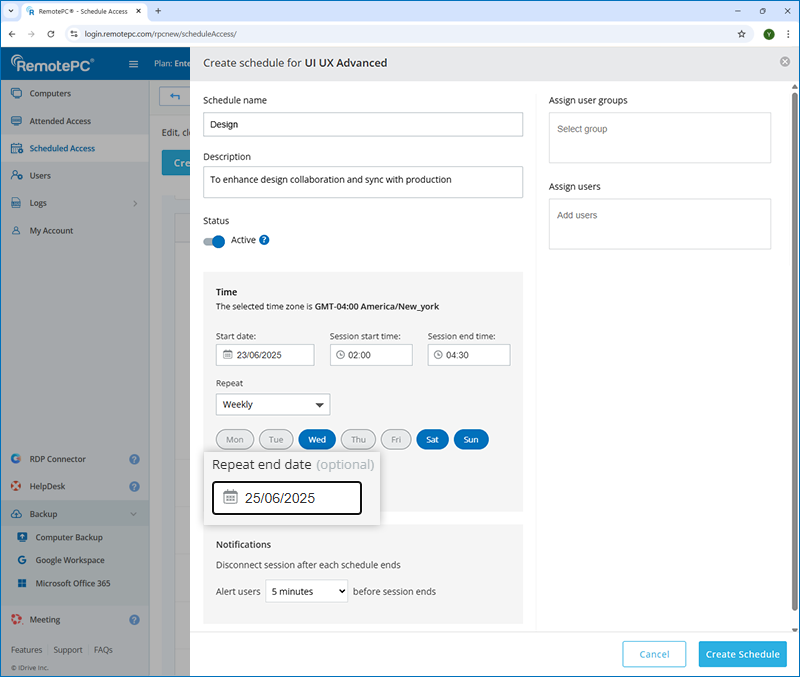
- Establezca los siguientes parámetros de programación:
- Fecha de inicio: especifique cuándo debe comenzar el acceso a los ordenadores seleccionados.
- Hora de inicio de la sesión - Establezca la hora a la que debe iniciarse la sesión remota.
- Hora de finalización de la sesión - Seleccione la hora a la que debe finalizar la sesión remota.
- Repita - Elija la frecuencia con la que debe repetirse la programación.
- Nunca - Por defecto, la programación no se repetirá.
- Diario - Ejecuta el programa cada día a la hora especificada.
- Semanal - Ejecute la programación durante toda la semana a la hora seleccionada.
- Fecha final de repetición (Opcional) - Establezca la fecha en la que la programación debe dejar de repetirse. Esta opción sólo está disponible cuando se selecciona "Diario" o "Semanal".
- Desconectar la sesión al finalizar cada horario - Recibe una notificación antes de que finalice la sesión programada y desconéctala automáticamente una vez que haya terminado.
- Alert users <X> minutes before session ends - RemotePC will notify the users at the selected time before the session ends.
- Seleccione un grupo de usuarios para asignar a este horario para el acceso remoto.
- Seleccione los usuarios individuales que se asignarán a este horario para el acceso remoto.
- Haga clic en "Crear horario".
El horario se guardará y aparecerá en la lista de accesos programados. Los usuarios pueden ver todos los horarios próximos y activos desde la sección "Ver todos los horarios".
Nota: Al crear un horario, éste se activa por defecto. Cambie el interruptor a "Inactivo" si no desea activar el horario inmediatamente.
Para editar un horario de acceso remoto,
- Inicie sesión en RemotePC a través del navegador web.
- Haga clic en "Acceso programado".
- Haga clic en "Gestionar horario" junto al recurso cuyo horario desea editar.
- Haga clic en el horario que desee editar y, a continuación, en
 . Aparecerá la pantalla de edición de la programación.
. Aparecerá la pantalla de edición de la programación.
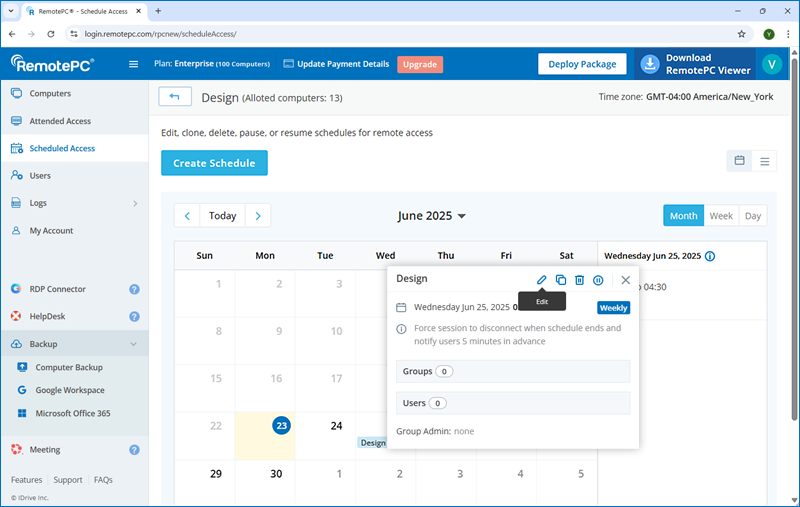
- Modifique los detalles según sea necesario.
- Haga clic en "Actualizar horario" para guardar los cambios.
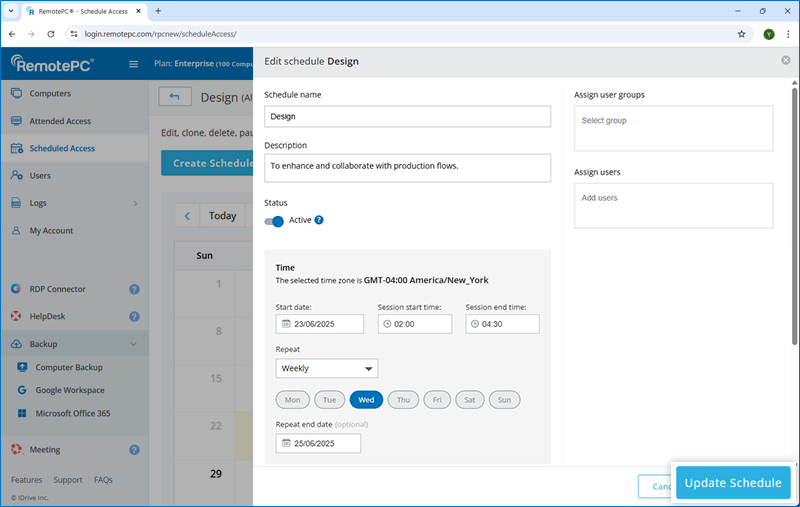
Sí, puede crear un clon de un horario de acceso remoto.
Para clonar un horario,
- Inicie sesión en RemotePC a través del navegador web.
- Haga clic en "Acceso programado".
- Haga clic en "Gestionar horario" junto al recurso cuyo horario desea clonar.
- Haga clic en el horario que desea clonar y haga clic en
 . Se copiarán los detalles de la programación.
. Se copiarán los detalles de la programación.
- Realice los cambios necesarios en los detalles del programa.
- Haga clic en "Clonar horario".
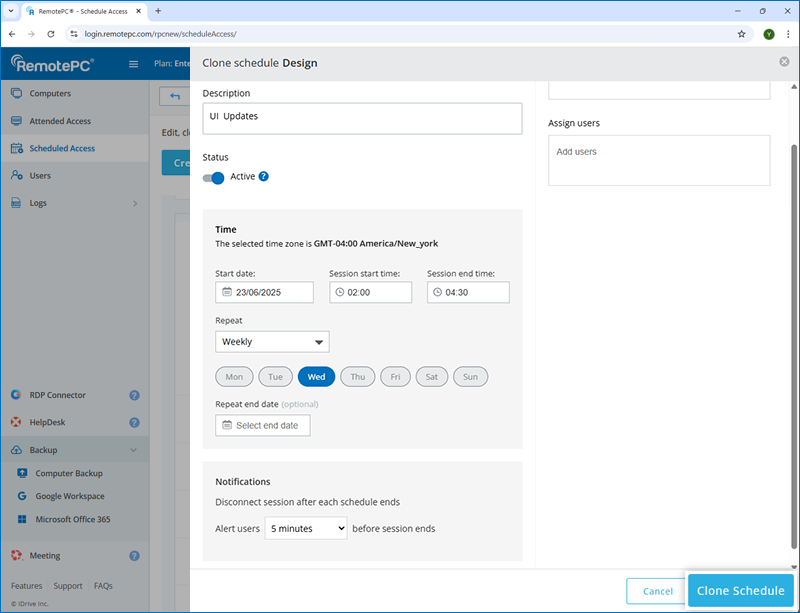
El nuevo horario se guardará y aparecerá en la lista de accesos programados.
Sí, puede pausar una sesión de acceso remoto programada.
Para pausar una sesión de acceso remoto programada,
- Inicie sesión en RemotePC a través del navegador web.
- Haga clic en "Acceso programado".
- Haga clic en el botón "Ver todos los horarios".
- Haga clic en el horario que desea pausar y haga clic en
 .
. - Haga clic en "Pausa" en la ventana emergente de confirmación.
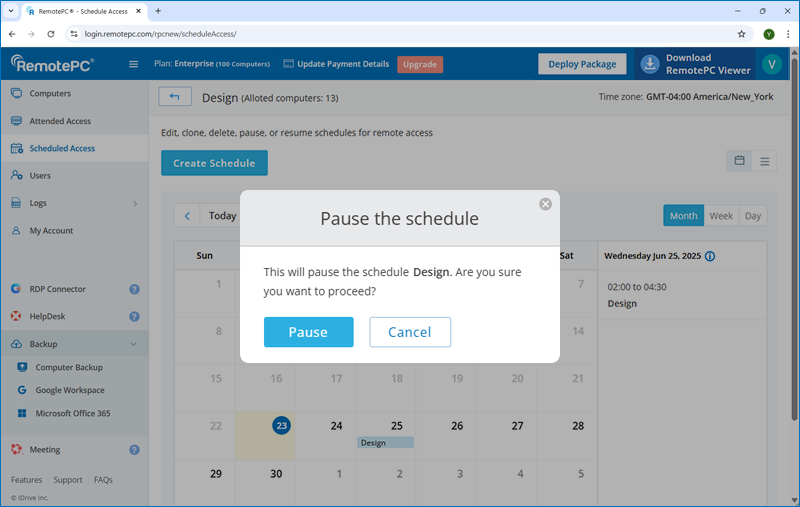
Alternativamente, vaya a "Gestionar horario" junto al recurso asociado para pausar un horario.
La programación de la sesión remota se pondrá en pausa y los usuarios no podrán acceder ni iniciar la sesión. Para desbloquear y reanudar la programación, haga clic en  .
.
Para eliminar un horario de acceso remoto,
- Inicie sesión en RemotePC a través del navegador web.
- Haga clic en "Acceso programado".
- Haga clic en el botón "Ver todos los horarios".
- Haga clic en el horario que desea eliminar y haga clic en
 .
.
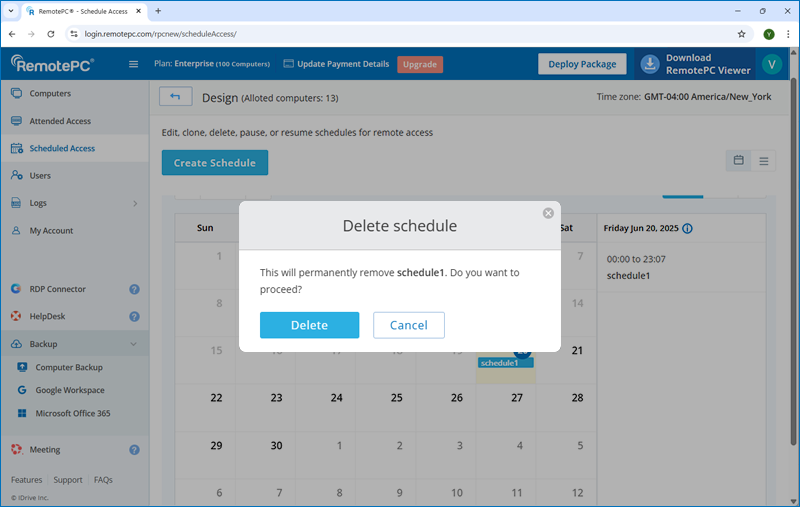
- Haga clic en "Eliminar" en la ventana emergente de confirmación.
También puede ir a "Gestionar horario" junto al recurso asociado para eliminar un horario.
El horario se eliminará de su cuenta.
Para ver una programación en un diseño de calendario,
- Inicie sesión en RemotePC a través del navegador web.
- Haga clic en "Acceso programado".
- Haga clic en el botón "Ver todos los horarios".
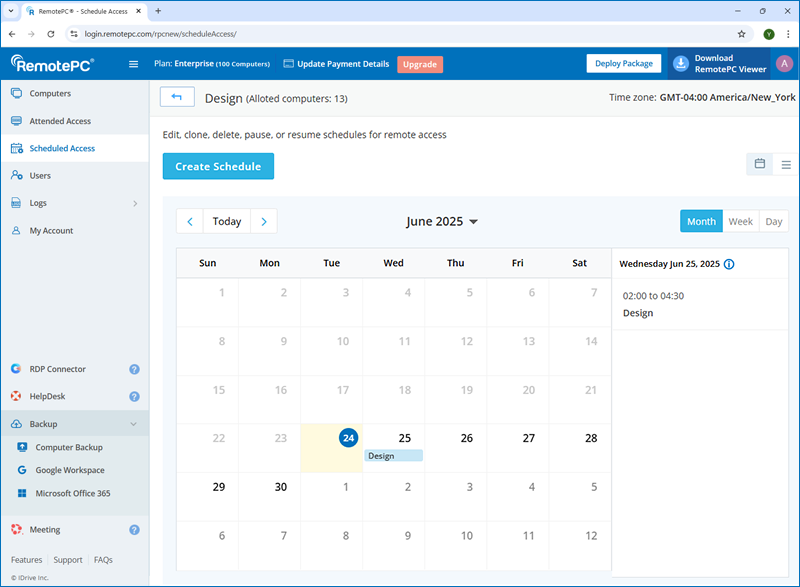
Todas las fechas con horarios configurados se mostrarán en la vista de calendario. Haga clic en cualquier fecha resaltada para ver los detalles de la sesión remota programada, incluida la fecha, la hora, la frecuencia, las preferencias, los grupos y usuarios asignados y el administrador del grupo.
Las programaciones pueden pausarse o borrarse. Para ver las programaciones anteriores ![]() y siguiente
y siguiente ![]() mes haga clic en los iconos correspondientes.
mes haga clic en los iconos correspondientes.
Como alternativa, haga clic en ![]() para pasar de la vista de calendario a la vista de lista.
para pasar de la vista de calendario a la vista de lista.
Nota: Sólo los propietarios de cuentas y los administradores pueden eliminar o pausar programaciones.